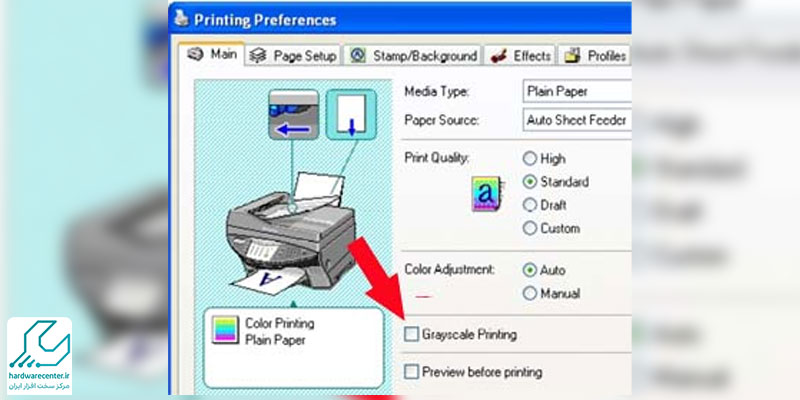غیر فعال کردن کپی رنگی به شما کمک می کند تا بتوانید به میزان قابل توجهی در هزینه های جاری خود صرفه جویی نمایید. با وجود پیشرفت تکنولوژی و امکان چاپ رنگی، هنوز هم پرینت سیاه و سفید در بین کاربران محبوبیت فراوانی دارد. در این نوع چاپ تنها از جوهر یا پودر سیاه رنگ استفاده می شود. بنابراین فقط نیاز به خریداری کارتریج با جوهر سیاه خواهید داشت. درست برخلاف پرینت رنگی که لازم است کارتریج با جوهرهای قرمز، سیاه، زرد و آبی را خریداری نمایید.
به همین دلیل کارشناسان نمایندگی اچ پی توصیه می کنند با غیر فعال کردن پرینت رنگی هزینه های خود را کاهش دهید. این مسئله مخصوصاً هنگامی که فقط نیاز به چاپ سیاه و سفید دارید، ضروری است. در ادامه نوشتار همراه ما باشید تا نحوه اعمال تنظیمات مربوط به چاپ سیاه و سفید را به شما بیاموزیم.

مزایای غیر فعال کردن کپی رنگی
با غیر فعال کردن کپی رنگی اسناد مورد نظر به صورت سیاه و سفید به چاپ می رسند. در صورتی که دستگاه خود را برای این نوع پرینت تنظیم کنید، از مزایای زیر برخوردار خواهید شد:
این مقاله برای شما مفید است : دلیل خط انداختن پرینتر اچ پی چیست ؟
سرعت بالا
هنگامی که قصد دارید تعداد زیادی برگه را پرینت بگیرید، چاپ سیاه و سفید به دلیل سرعت بالا گزینه مناسبی محسوب می شود.
مقرون به صرفه بودن
در مقایسه با چاپ رنگی، پرینت سیاه و سفید علی الخصوص برای کارهای چاپی با تیراژ بالا مقرون به صرفه تر است.
وضوح بالا
در چاپ های سیاه و سفید کنتراست مطلوبی بین متن سیاه رنگ با پس زمینه سفید به وجود می آید. به همین دلیل خواندن آن برای مخاطب به سهولت انجام می گیرد.
این مطلب جذاب را از دست ندهید : آموزش کالیبره کردن پرینتر اچ پی
چگونه پرینتر خود را به طور دائمی برای چاپ سیاه و سفید تنظیم کنید؟
چنانچه تعداد زیادی سند برای چاپ دارید، می توانید تنظیمات پرینتر را به نحوی اعمال نمایید که به طور دائمی پرینت سیاه و سفید بگیرد. در چاپگرهای برند اچ پی این کار مطابق مراحل زیر انجام می شود:
- به منوی استارت کامپیوتر خود مراجعه کرده و در کادر جستجوی آن عبارت Devices and Printers را وارد کنید.
- پس از ظاهر شدن نتایج جستجو، روی پرینتر خود کلیک راست نمایید و از منوی ظاهر شده Printing Preferences را انتخاب کنید.
- در ادامه روند غیر فعال کردن کپی رنگی مجدداً روی چاپگر بزنید و این بار گزینه Features را برگزینید. البته در برخی از برنامه ها باید آیتم Paper/Quality tab را انتخاب نمایید.
- در گام بعدی گزینه Advance را بیابید و روی آن بزنید. سپس Print in Grayscale را انتخاب کنید.
- روی عبارت Black Ink Only کلیک نمایید و با برگزیدن Black & White به کار خود خاتمه دهید.
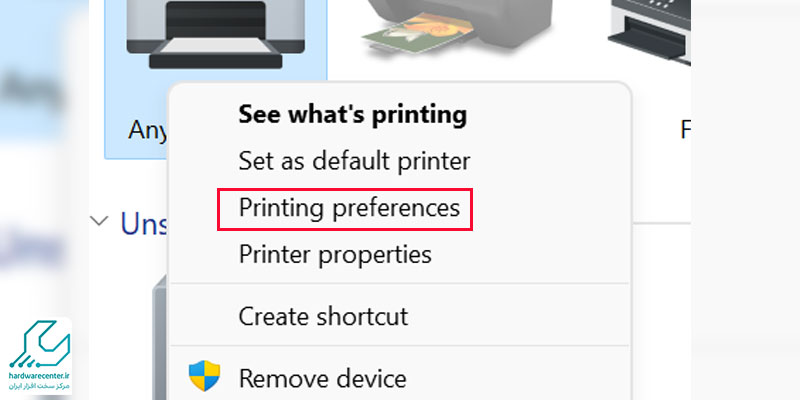
برای کسب اطلاعات بیشتر این مقاله را بخوانید : علت صدای بلند فن لپ تاپ اچ پی چیست ؟
نحوه غیر فعال کردن پرینت رنگی تنها برای یک بار
ممکن است تنها یک مرتبه به چاپ سیاه و سفید نیاز داشته باشید و بخواهید مابقی مواقع از جوهر رنگی استفاده کنید. در چنین شرایطی برای غیر فعال کردن پرینت رنگی لازم است تنظیمات زیر را انجام دهید:
- برنامه مربوط به چاپ اسناد را اجرا کنید و آیتم Print را برگزینید.
- در گام بعدی به دنبال نام چاپگر خود بگردید و روی آن کلیک نمایید. سپس گزینه Printer Properties را انتخاب کنید.
- در پنجره Properties وارد تب Paper / Quality شوید. البته ممکن است با توجه به نرم افزاری که مورد استفاده قرار می دهید، این آیتم تحت عنوان Features نشان داده شود.
- اکنون باید جهت غیر فعال کردن کپی رنگی و دسترسی به تنظیمات پیشرفته چاپ، روی Advanced کلیک کنید.
- سپس به ترتیب روی گزینه های Print in Grayscale و Black Ink Only بزنید.
- در مرحله نهایی آیتم Black & White را انتخاب نمایید تا پرینتر برای چاپ اسناد تنها از تونر سیاه استفاده کند.